Das Leben deiner digitalen Figuren hochleben lassen – das ist das Versprechen des neuen Character Animator Tools von Adobe in After Effects CC 2015. Es ermöglicht dir, puppenartige Charaktere zum Leben zu erwecken und sie durch einfache Gesten oder Sprachaufnahmen zu animieren. Mit diesem Tool kannst du nicht nur die Interaktion deiner Figuren nachahmen, sondern auch flexibel und kreativ diverse Animationen gestalten. In dieser Anleitung erfährst du step-by-step, wie du das Programm effektiv nutzen kannst, um deine eigenen Animationen zu erstellen.
Wichtigste Erkenntnisse
- Character Animator ermöglicht die Erstellung und Animation von Puppen in Echtzeit.
- Du kannst kreative Figuren in Photoshop oder Illustrator entwerfen.
- Die Animation erfolgt über Gesichtserkennung und einfache Gesten.
- Das Tool bietet Grundlagen für die Animation, es sind jedoch noch einige Features in Entwicklung.
Schritt-für-Schritt-Anleitung
Projektstart und Grundlagen
Um mit Character Animator zu beginnen, startest du ein neues Projekt. Klicke dazu auf „File“ und wähle „New Project“. Sobald du das tust, werden alle benötigten Dateien für dein Projekt erstellt. Beachte, dass die Version derzeit noch nicht in deutscher Sprache verfügbar ist, was es notwendig macht, mit den englischen Einstellungen zu arbeiten.
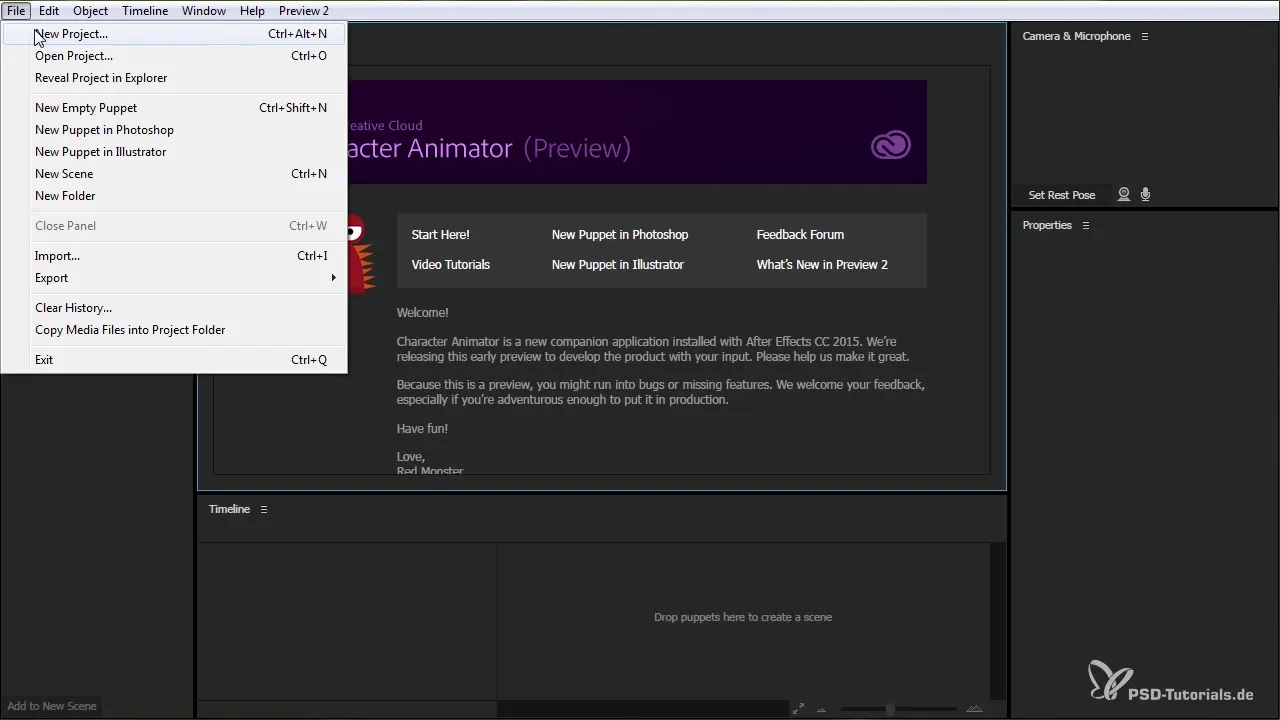
Eine gute Vorbereitung ist der Schlüssel. Wenn du deine Grundfigur, die du animieren möchtest, bereits erstellt hast, bist du bereit für den nächsten Schritt.
Nachdem du ein neues Projekt angelegt hast, kannst du die in deinem Projekt befindlichen Dateien im Explorer jederzeit einsehen. Gehe dazu einfach in das „File“-Menü und wähle „Reveal Project in Explorer“.
Das gibt dir einen Überblick über alle Dateien, die du für das Projekt benötigst.
Erstellen einer neuen Puppe
Jetzt geht es ans Eingemachte: Klicke auf „New Empty Puppet“. Hier kannst du eine neue Puppe erstellen, die du später animieren möchtest. Du hast auch die Möglichkeit, eine Puppe in Photoshop oder Illustrator zu gestalten. Beachte, dass du in Photoshop mit pixelbasierten Grafiken arbeitest, während du in Illustrator mit Vektoren agierst.
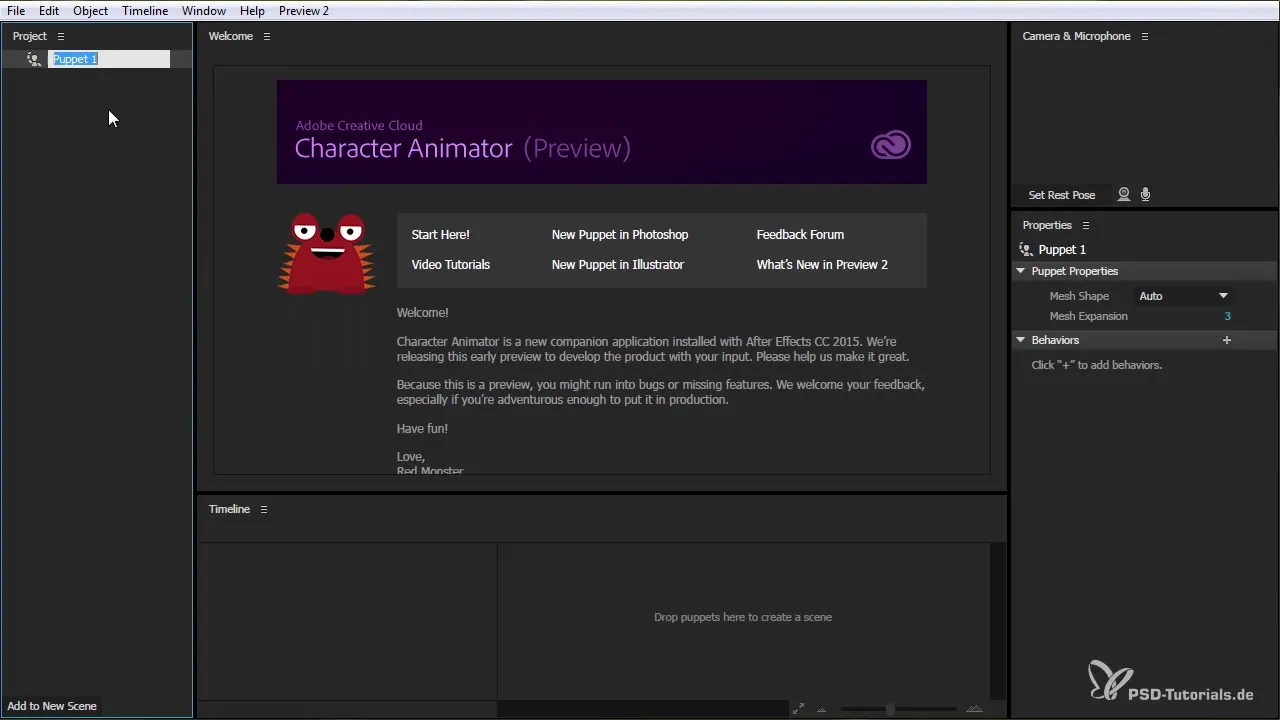
Wenn du beispielsweise eine Figur in Photoshop entwirfst, bedenke, dass du keine Smart Objects nutzen kannst. Überlege dir also, in welchem Programm du deine Puppe erstellen möchtest, basierend auf deinen Anforderungen.
Szenen und Animationen
Jetzt, da du deine Puppe hast, kannst du eine Szene erstellen. Klicke auf „New Scene“, um den Hintergrund zu deiner Animation hinzuzufügen. Hier kannst du verschiedene Komponenten einfügen, wie zum Beispiel Hintergründe oder Objekte.
Wenn du eine Szene erstellst, hast du auch die Möglichkeit, Ordner zu erstellen, um deine Dateien besser zu organisieren. Klicke dazu einfach auf „File“ und wähle „New Folder“. Dadurch kannst du deine Puppen und Szenen besser verwalten.
Datei-Import und -Export
Character Animator erlaubt es dir auch, Dateien zu importieren. Du kannst Bilder oder andere Materialien hinzufügen, die du für deine Animation brauchst. Denken wir daran, das passiert über die Funktion „Import“.
Sobald du deine Animation fertiggestellt hast, möchtest du wahrscheinlich dein Projekt exportieren. Du kannst das entweder als „Scene Video Only“ oder „Scene Audio Only“ tun. Damit sicherst du, dass alles wie gewünscht und ohne Qualitätsverlust gerendert wird.
Eine wichtige Anmerkung: Der Character Animator ist stark an After Effects gekoppelt. Um die volle Funktionsvielfalt auszuschöpfen, musst du die Schnittstelle zwischen beiden Programmen korrekt einrichten.
Arbeit mit der Timeline
Die Timeline ist dein Werkzeug, um die Animation zu steuern. Du kannst ganz einfach durch die Timeline navigieren und den Überblick über deine Animation behalten. Du hast die Möglichkeit, Filter anzuwenden oder nur bestimmte Teile hervorzuheben.
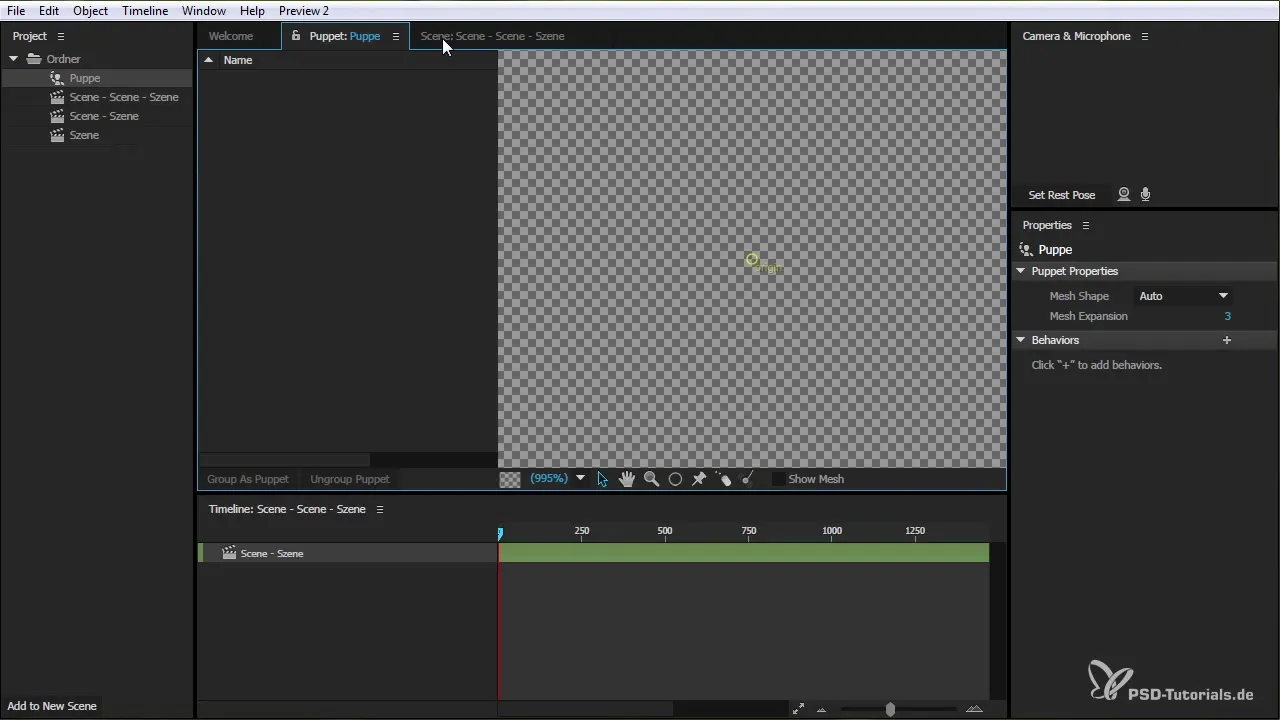
Zudem kannst du die Zeitleiste anpassen und die Größe verändern, um besser mit deinen Animationen arbeiten zu können. Bei Bedarf kannst du auch mit der Alt-Taste und dem Scrollrad die Ansicht anpassen.
Animation aufnehmen
Ein besonders spannender Teil der Arbeit mit Character Animator ist das Aufnehmen deiner Animationen. Dazu aktivierst du das Mikrofon und die Kamera. Stelle sicher, dass die Audioebene korrekt eingestellt ist, um genaue Sprachaufnahmen zu gewährleisten.
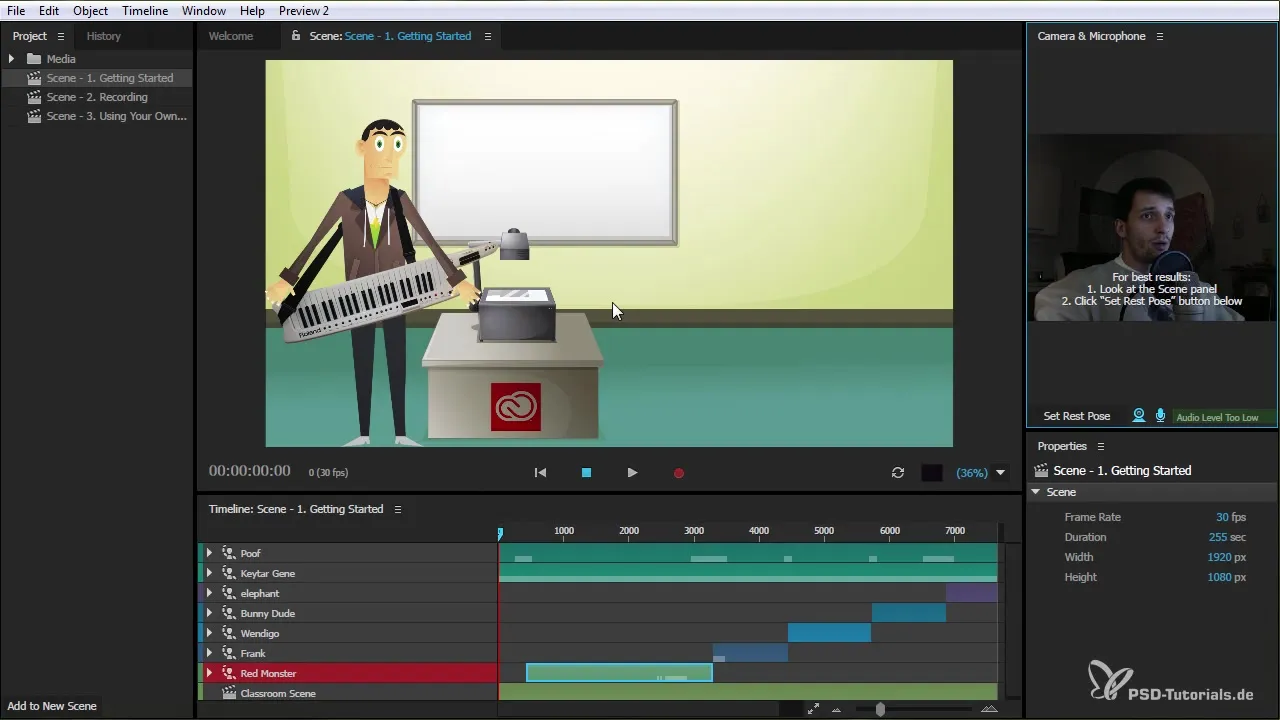
Wenn die Kamera aktiviert ist, hast du die Möglichkeit, deine Figur direkt anhand deiner Gestiken und Mimik zu animieren. Dies sorgt für lebendige und dynamische Charakterdarstellungen.
Feinjustierung und Optimierungen
Nachdem du die Grundlagen gelegt hast, kannst du deine Animation weiter optimieren. Du hast Zugriff auf umfangreiche Einstellmöglichkeiten, um das Verhalten deiner Puppen nach deinen Wünschen zu gestalten. Über das „Face Game“ Menü kannst du spezifische Parameter anpassen, wie beispielsweise die Stärke der Gesichtsausdrücke.
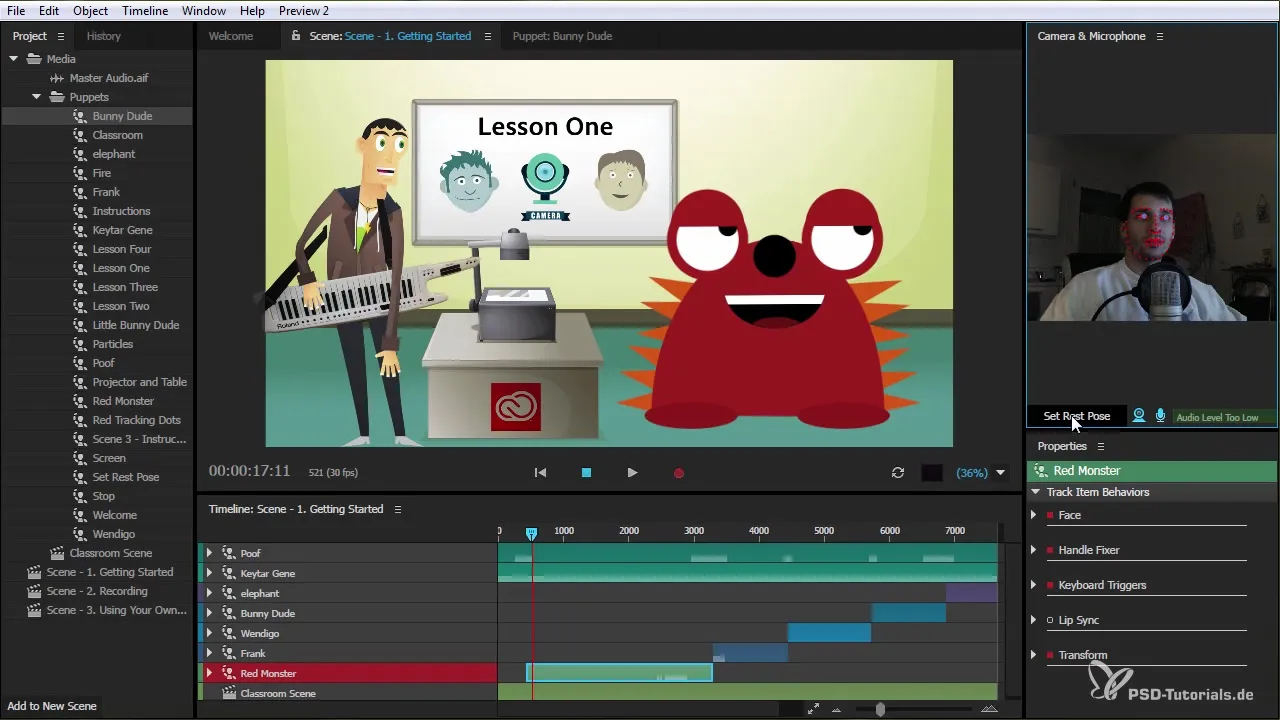
Die Möglichkeiten sind nahezu unbegrenzt, und du kannst sogar mithilfe von Tastenkombinationen interaktive Elemente deiner Animation steuern. Das kann für mehr Dynamik und Lebendigkeit sorgen.
Zusammenfassung – Charakter-Animation mit After Effects CC 2015: Eine umfassende Anleitung
Mit dem Character Animator in After Effects CC 2015 hast du ein mächtiges Werkzeug zur Hand, um lebendige und ansprechende Animationen zu erstellen. Vom Initialisieren eines Projekts über die Erstellung von Puppen und Szenen bis hin zur Feinjustierung deiner Animationen bietet dir das Tool viele Möglichkeiten zur kreativen Entfaltung.
Durch die Verwendung von Gesichtserkennung und Gesten kannst du direkt mit deinen Figuren interagieren und sie in Echtzeit zum Leben erwecken. Sei dir jedoch bewusst, dass das Programm noch in der Entwicklung ist und einige Features in Zukunft optimiert werden könnten.
Häufig gestellte Fragen
Wie starte ich ein neues Projekt mit Character Animator?Klicke auf „File“ und wähle „New Project“. Alle benötigten Dateien werden dann erstellt.
Kann ich Puppen in Photoshop oder Illustrator erstellen?Ja, du kannst sowohl in Photoshop (pixelbasiert) als auch in Illustrator (vektorbasiert) Puppen erstellen.
Wie exportiere ich mein Projekt?Du kannst dein Projekt als „Scene Video Only“ oder „Scene Audio Only“ exportieren.
Gibt es eine Möglichkeit, die Timeline zu optimieren?Ja, du kannst durch die Timeline scrollen, Filter anwenden oder die Ansicht durch die Alt-Taste und das Scrollrad anpassen.
Welche Rolle spielt die Kamera im Character Animator?Die Kamera ermöglicht es dir, deine Mimik in Echtzeit zu erfassen und deine Charaktere entsprechend zu animieren.


